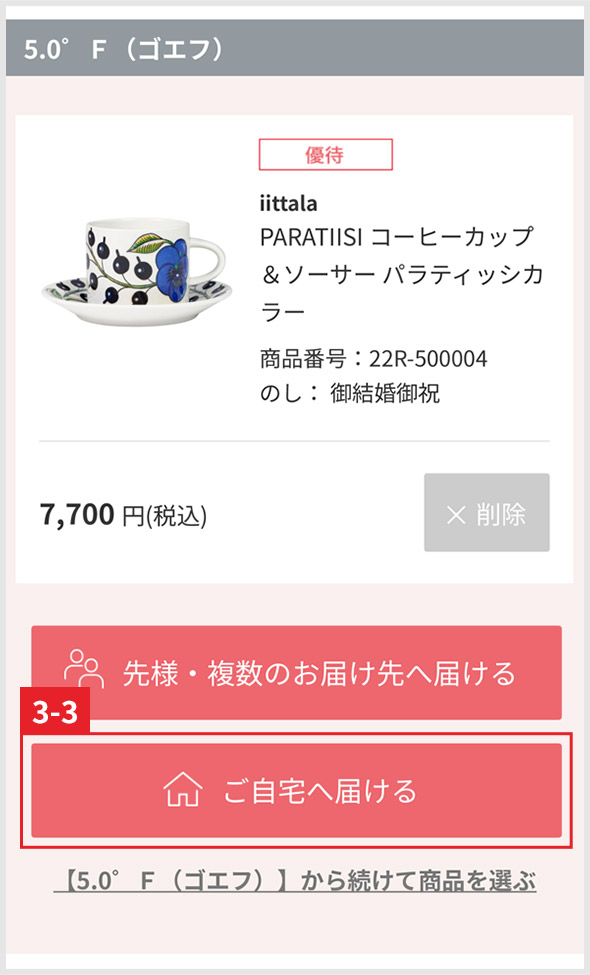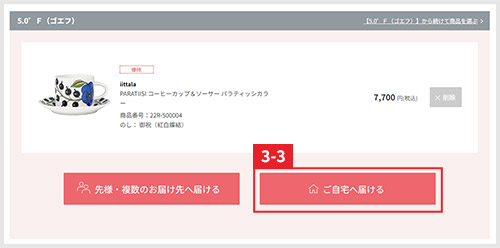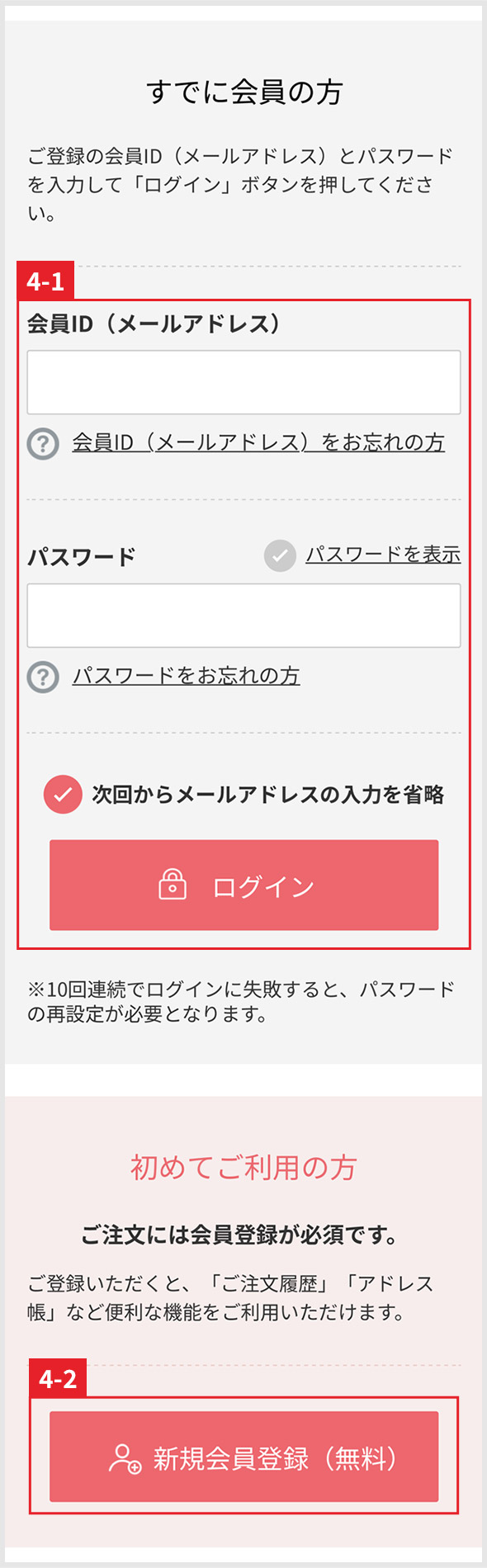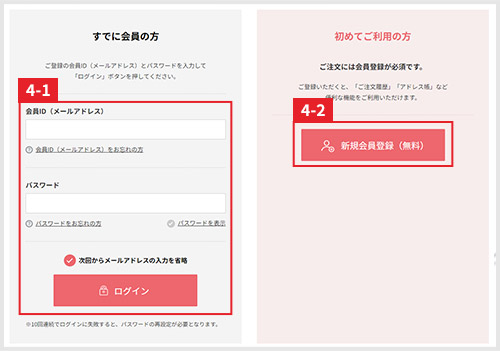- 京阪のギフト
- お祝いを贈る
- 結婚お祝い
- 出産お祝い
- その他お祝い
- お返しを贈る
- 結婚内祝い
- 出産内祝い
- その他お返し
- 香典返し・弔事
- お線香
- タオル・洗剤
- 和洋菓子
- お茶・コーヒー・紅茶
- 海苔・佃煮・乾物
- その他フード
- カタログギフト
- 洗剤・石鹸・入浴剤
- タオル
- その他
- カタログギフト用途から選ぶ
- 内祝い/お返し
- お祝い/プレゼント
- 法要/香典返し
- 記念品・景品
- カタログギフト 一覧
- リンベル百花一選・慶事/一般用
- リンベル百花一選・弔事用
- リンベルグルメ47CLUB
- リンベルカタログギフト<グルメ>
- リンベルカタログギフト<雑貨>
- 婦人画報×リンベル
- サライの贈り物×リンベル
- リンベル ザ・プレミアム
- リンベル SONAE(防災用品ギフト)
- 選べる国産和牛カタログ
- 地域グルメ・産品
- 選べる体験ギフト
- ハーモニック テイク・ユア・チョイス
- ハーモニック 絆
- 日本の贈り物
- JTBありがとうプレミアム
- ご出産祝い えらんでbaby
- hello! baby gift
- 美味百撰
- フルーツの贈り物
- お酒の贈り物
- カードタイプ
- カテゴリーから選ぶ
- 和菓子
- 洋菓子
- 海苔・佃煮・乾物
- リカー
- ジュース
- お茶・コーヒー・紅茶
- 調味料・調味油
- ハム
- 洗剤・石鹸・入浴剤
- タオル
- 食器・台所用品
- フラワーギフト
- ベビーギフト
- 寝具
- 婦人雑貨
- ご予算から選ぶ
- ~税込1,999円
- 税込2,000円~2,999円
- 税込3,000円~4,999円
- 税込5,000円~9,999円
- 税込10,000円~19,999円
- 税込20,000円~49,999円
- 税込50,000円~
- 京阪の精肉
- 得トクセット
- ご自宅用量り売り
- おすすめブランド肉
- 宮崎ハーブPremium
- 北海道ハーブ牛
- 沖縄あぐ~豚
- 食べ方から選ぶ
- 焼肉
- すき焼
- ステーキ
- しゃぶしゃぶ
- ローストビーフ
- カレー・シチュー用・その他
- 種類から選ぶ
- 牛肉
- 豚肉
- 鶏肉
- 29の日
- フード・スイーツ
- 和菓子
- ブランド
- 京菓子處 鼓月
- 菓匠 清閑院
- 長寿堂恵佳
- 宗家 源 吉兆庵
- 銀装
- 鶴屋八幡
- 福壽堂秀信
- 京菓匠 鶴屋吉信
- 清閑院
- 満果惣
- 京西陣菓匠宗禅
- 桂新堂
- 最中・羊羹・水羊羹
- 饅頭
- あられ・おかき・せんべい
- カステラ
- ゼリー・涼菓
- その他和菓子
- 洋菓子
- ブランド
- 西洋菓子鹿鳴館
- ヨックモック
- アンリ・シャルパンティエ
- メリーチョコレート
- モロゾフ
- 本高砂屋
- レスポワール
- 神戸風月堂
- アンテノール
- ユーハイム
- ゴディバ
- ジャンルプラン
- カステラ銀装
- ボンシャペリー
- クッキー
- 焼菓子
- チョコレート
- バウムクーヘン
- アイスクリーム
- カステラ
- ゼリー・プリン
- その他洋菓子
- 5.0゜F(ゴエフ)
- 5.0゜Fオリジナル
- 素材
- 肉
- 魚介
- 野菜・フルーツ
- スイーツ
- 米・麺・パン
- 惣菜・おかず
- スープ
- 和食
- 洋食
- 中華
- その他
- アイス
- クリスマス
- ファッション・雑貨・その他
- エコバッグ
- Roshie's(ロッシーズ)
- ネックレス・ペンダント
- ピアス
- リング
- ハワイアンジュエリー
- ブレスレット
- 京阪電車カレンダー
- マモルヒーロー
- 紳士用品
- アニメ・コミックショップ 沼のたまり場
- カブトボーグ
- 麻宮騎亜POP UP SHOP
- 悪役令嬢転生おじさんPOP UP SHOP
- 玉越 博幸POP UP STORE
- 園田健一POP UPストア
- 星野之宣POP UP SHOP
- コスメ
- ブランドから選ぶ
- エスティローダー
- クリニーク
- ドクターシーラボ
- ジェノマー
- カネボウ
- カネボウ ミラノコレクション
- ルナソル
- エスト
- オブ・コスメティックス
- ハウスオブローゼ
- ヒカリミライ
- 綾花
- ヴェーダヴィ
- サボン
- ニールズヤード
- アイテムから選ぶ
- スキンケア
- 化粧水
- 乳液
- 美容液
- クリーム
- クレンジング
- 洗顔料
- UVケア
- アイケア
- スペシャルケア
- メイクアップ
- アイ
- チーク
- リップ
- ネイル
- ベースメイク
- メイクアップベース
- BBクリーム
- ファンデーション
- ボディ・ヘアケア全商品
- ボディケア
- ハンドケア
- ヘアケア
- インナービューティー
- フード
- ドリンク
- メイクグッズ
- 特集
- 洋酒特別セット 数量限定販売
- 防災保存食
- 京阪のランドセル
- 男の子に人気
- 女の子に人気
- レッド・ピンク
- パープル
- サックス・ミント
- グリーン
- イエロー
- ブラウン・キャメル
- ネイビー・ブルー
- グレー
- ブラック
- 全商品
- 店舗受取
- 年末ご予約
- とらふぐ・祝鯛
- 美味衆合・美味折々
- 宝塚パンネルご予約
- おせち
- 特集から探す
- ネット割10%OFF
- 40周年記念おせち
- 京阪オリジナルおせち
- 大阪名店特集
- 料亭・銘店のおせち
- 名店のコラボ 人気シェフおせち
- レストラン・中華のおせち
- 名店のおせち
- ホテルのおせち
- 少人数のおせち
- 個食おせち
- 広域配送おせち
- アラカルト
- 人数から探す
- 1~2人前
- 2~3人前
- 3~4人前
- 4人前以上
- ご予算から探す
- ~税込9,999円
- 税込10,000円~19,999円
- 税込20,000円~29,999円
- 税込30,000円~49,999円
- 税込50,000円~99,999円
- 税込100,000円~
- クリスマス
- 特集から探す
- ラグジュアリーケーキ
- フォトジェニックケーキ
- 京阪限定ケーキ
- ストロベリーケーキ
- チョコレートケーキ
- お酒不使用
- FROZEN CAKE & ICE CAKE
- STOLLEN&SWEETS
- オードブル(サラダ・チキン他)
- 配送ケーキ&フード
- サイズから探す
- 15cm未満
- 15cm以上
- 18cm以上
- その他(ロールケーキ・アソート他)
- ご予算から探す
- ~税込3,999円
- 税込4,000円~4,999円
- 税込5,000円~5,999円
- 税込6,000円~6,999円
- 税込7,000円~7,999円
- 税込8,000円~
- 京阪のお歳暮
- 特集で選ぶ
- 近畿2府4県送料無料ギフト
- バイヤー推奨ギフト
- 京阪おすすめ 送料込ギフト
- 冬の鍋お取り寄せ
- 料亭と銘店
- 惣菜・その他
- おいしさ少量パック
- くらしのこみちギフト
- 冬のスイーツコレクション
- アイスデザート
- セレクションギフト
- ネット割ず~っと本体価格より15%&10%OFF
- オンラインストア限定企画 送料全国440円
- 食品
- 美味衆合(諸国銘産)
- 美味折々(銘菓にっぽん)
- 味くらべギフト
- 水産物・水産加工品
- 黒毛和牛・その他
- ハム・肉加工品
- フルーツ
- 酒蔵探訪
- 地酒・清酒・焼酎
- ワイン・シャンパン
- ビール
- 洋酒
- 漬物・梅干
- のれんの味
- コーヒー・紅茶
- ジュース・健康飲料・乳製品・ジャム・はちみつ
- 銘茶
- 海苔
- 和菓子
- 洋菓子
- 乾麺
- 缶詰・ホテルグルメ・レトルト食品
- 米・乾物・スープ・おみそ汁・調味料
- 雑貨
- 洗剤
- 石鹸・ハンドソープ・入浴剤・タオル
- その他
- 選べるギフト(カタログギフト)
- フラワー&グリーンギフト
- お得で楽々!ご自宅限定便
- 年末・年始食材
- 送料込みギフト
- 肉・ハム・肉加工品
- 水産物・水産加工品
- レトルト
- 米・海苔・乾麺・調味油
- 飲料・コーヒー
- リカー・ビールテイスト飲料・甘酒
- 菓子・アイス
- 衛生用品・洗剤・入浴剤・タオル
- その他食品
- ご予算から選ぶ(お歳暮)
- ~税込2,999円
- 税込3,000円~3,999円
- 税込4,000円~4,999円
- 税込5,000円~6,999円
- 税込7,000円~9,999円
- 税込10,000円~
- 京阪の福袋
- USAGI ONLINE STORE福袋
- 料亭・ホテル・銘店の企画福袋
- 料亭・ホテル・チケット福袋
- 体験型・お食事券福袋
- 食品福袋
- お届け福袋
- 店舗受取福袋
- 守口店受取福袋
- ひらかた店受取福袋
- モール京橋店受取福袋
- くずはモール店受取福袋
- すみのどう店受取福袋
- 生鮮
- スイーツ
- フード・リカー
- ファッション・リビング福袋
- 婦人雑貨・コスメ・花
- 寝具・タオル
- 食器
- 紳士洋品
- くらしのこみち
ご注文について
ご注文方法(配送商品の場合)
STEP1. 商品を選ぶ
-
メニューや商品検索より、商品名・ブランド名などを検索し、ご希望の商品をお選びください。
ご希望の商品の写真、または商品名を押して商品詳細ページにお進みください。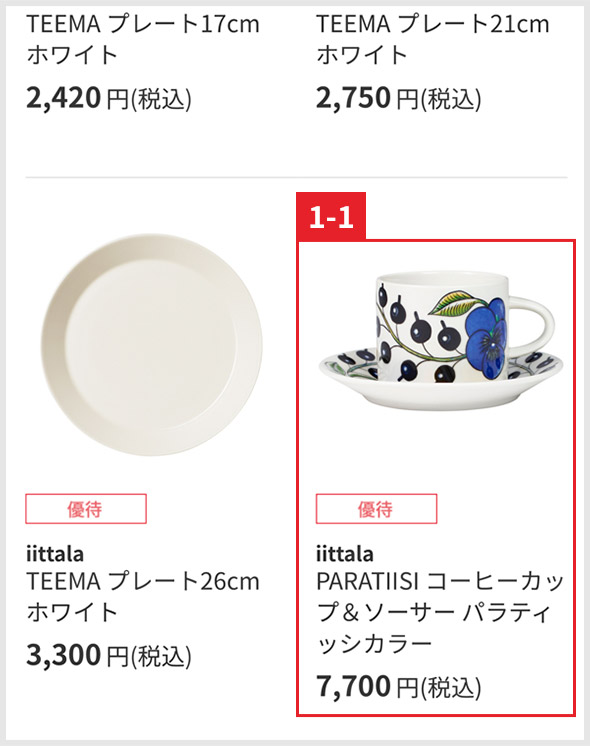
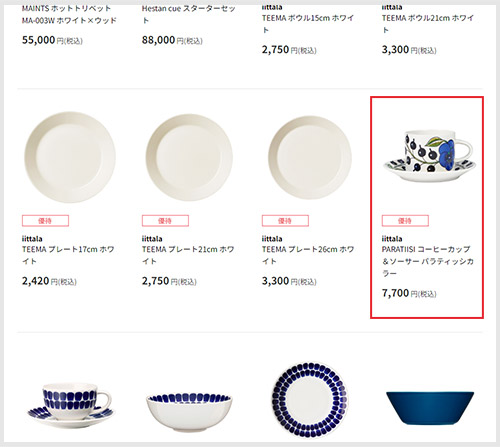
STEP2. のし紙・かけ紙、名入れを選択し、カートに入れる
-
商品詳細ページにて、商品の詳細情報・注意事項などをご確認ください。
のし紙・かけ紙の有無・種類をプルダウンメニュー(▼)からご選択ください。
- 商品によって選択可能な掛け紙(のし)は異なります。また、選択不可の場合もございます。
- 同一商品を異なる「のし紙・かけ紙」でご注文いただく場合は、「のし紙・かけ紙」ごとに別々にカートにお入れください。
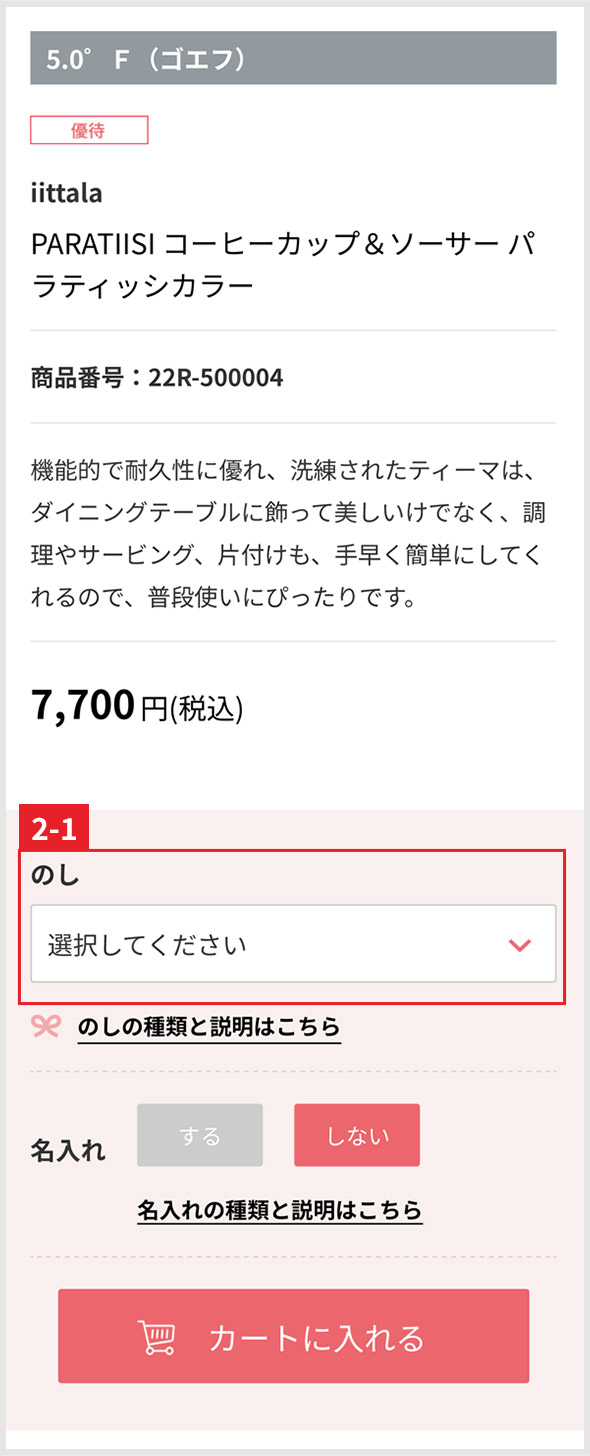
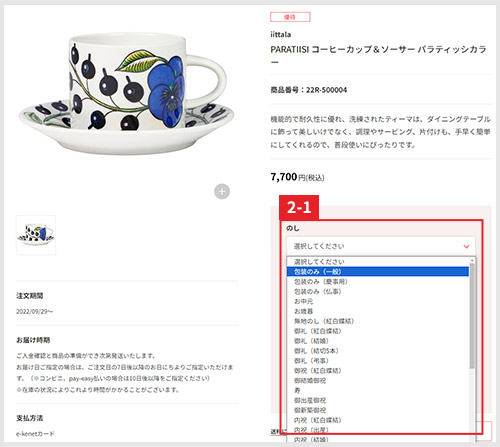
名入れが必要な方は、「する」ボタンを押してください。ご希望の「名入れパターン」を選択してください。名入れの表記方法を下の欄にご記入ください。
入力完了後、「カートに入れる」ボタンを押してください。
- 商品の数量は、ご注文手続きの「商品設定画面」で指定いただけます。

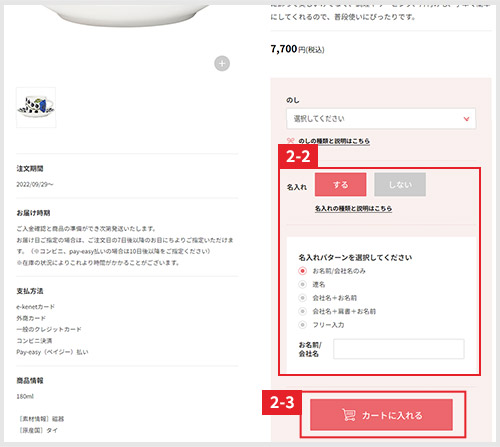
複数の商品を同時に購入可能です。
続けて他の商品をカートに入れる場合は「お買物を続ける」より検索し、カートに入れてください。
購入する全ての商品がカートに入りましたら「カートに進みご注文手続き」を押してカートに進んでください。- 下記の商品は、一度に決済ができません。お手数ですが、複数回に分けてのご購入手続きをお願いします。
- 「クリスマス」と「お歳暮」、「一般」と「おせち」などイベントが異なる商品
- 「配送」と「店舗受取」など受取方法が異なる商品
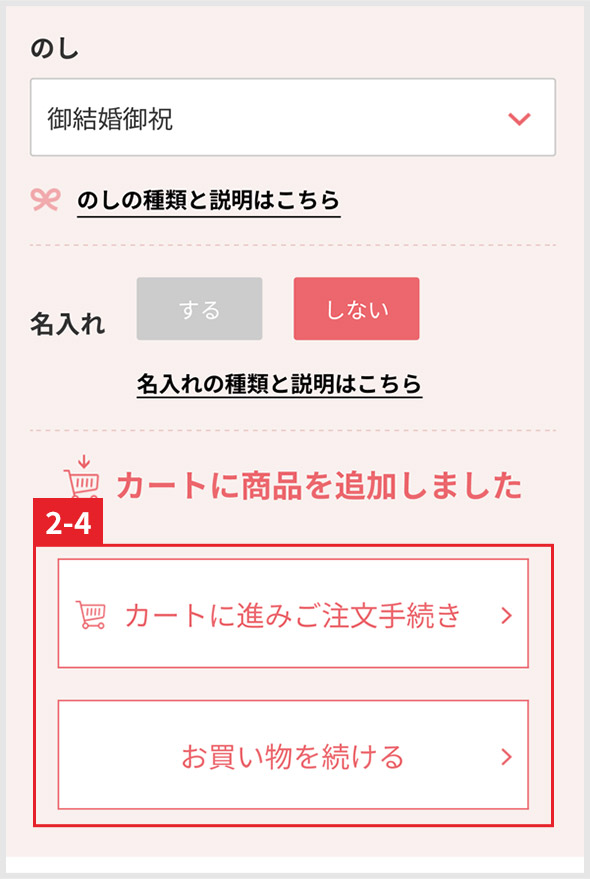
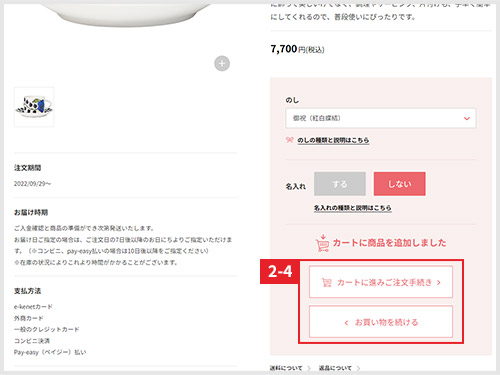
- ご自宅へ届ける場合
- ご贈答用の場合(先様・複数のお届け先がある場合)
STEP3. カート
-
カートページに進み、全ての商品が追加されていることをご確認ください。
他の商品をさらに追加で購入する場合は、「前のページに戻る」か「お買物を続ける」、または「~から続けて商品を選ぶ」(※1)ボタンを押して、STEP1から2までの操作でカートに商品を追加してください。
- 一旦、京阪百貨店オンラインストアのトップページ、またはイベントのトップページに移ります。
- 1 商品により、ボタン名が変わる場合がございます
(例:ギフトコレクションから続けて商品を選ぶ)
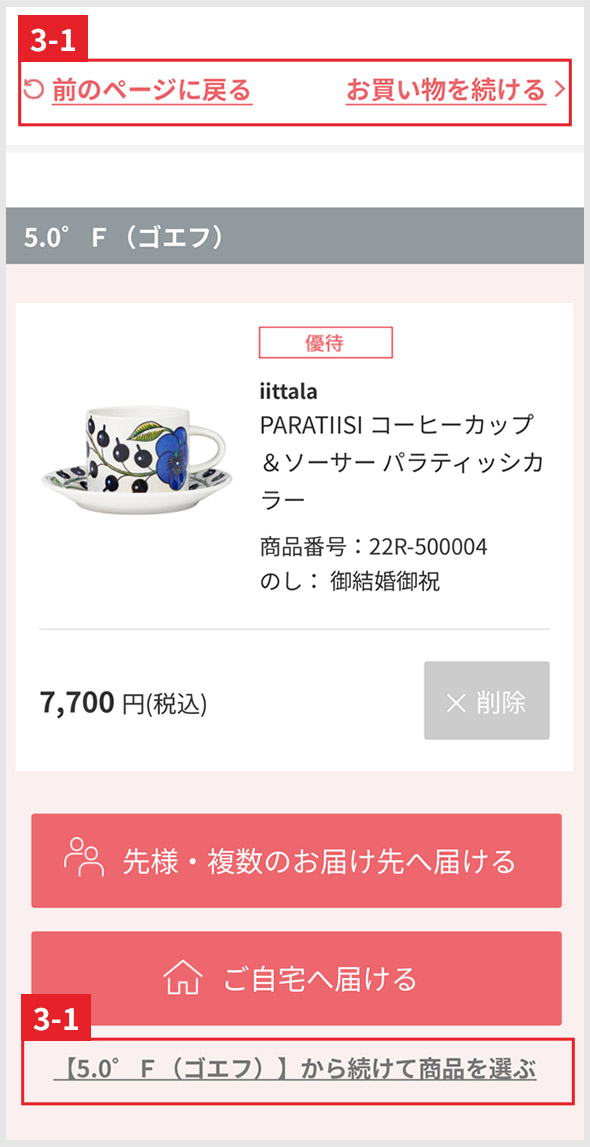
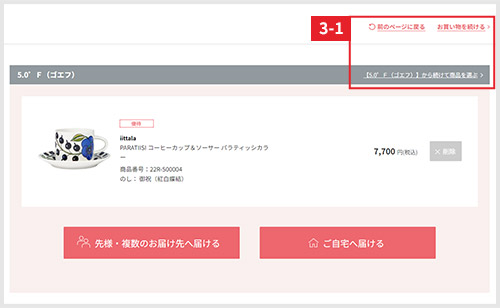
商品を削除する場合は、「削除」ボタンを押してください。
- お届け先の指定途中で商品を追加変更することはできません。商品の数量はご設定いただけます。
- 同じイベントのみまとめてご購入いただけます。
イベント名(画像「3-a」)でご確認ください。
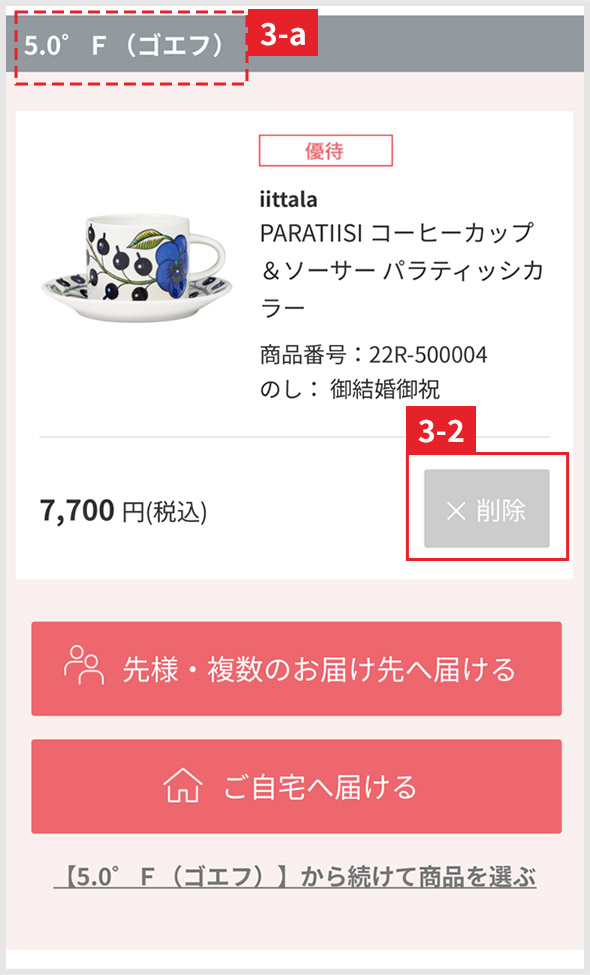
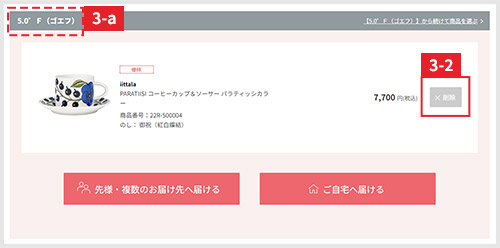
STEP4. ログイン
STEP5. 商品設定
-
商品の購入数量をご入力ください。
すべての設定が終わったら、内容を確認後、「次へ進む」ボタンを押してください。
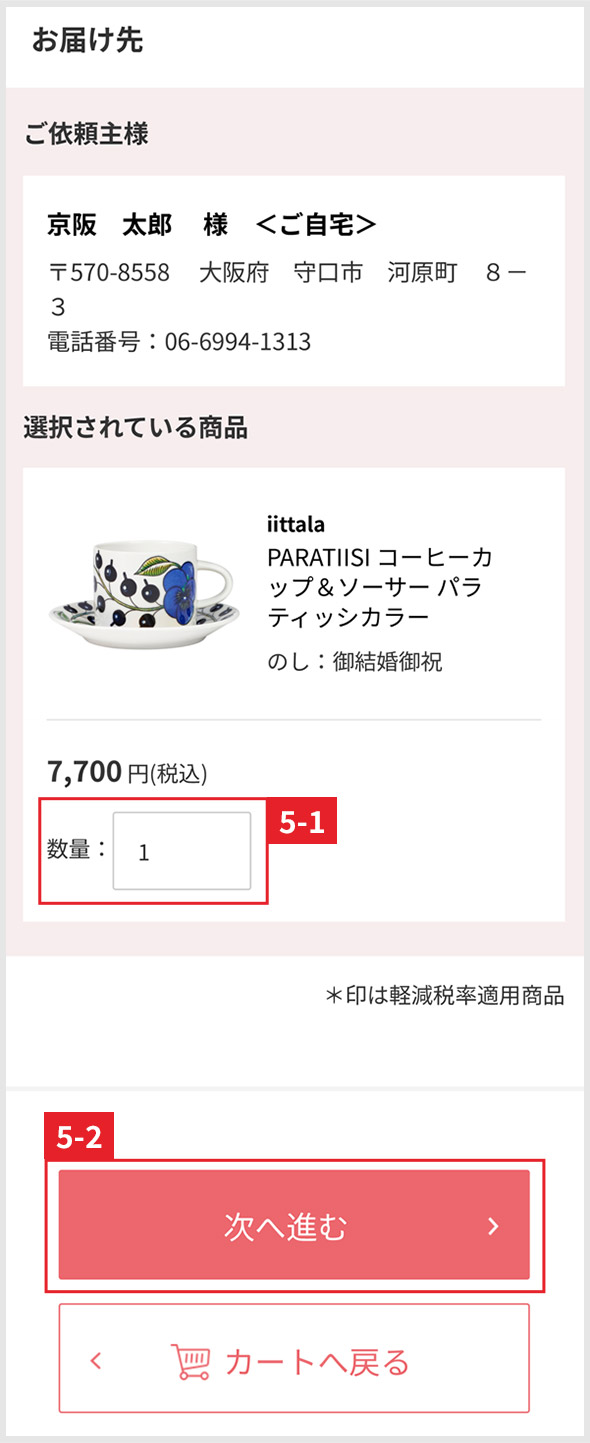
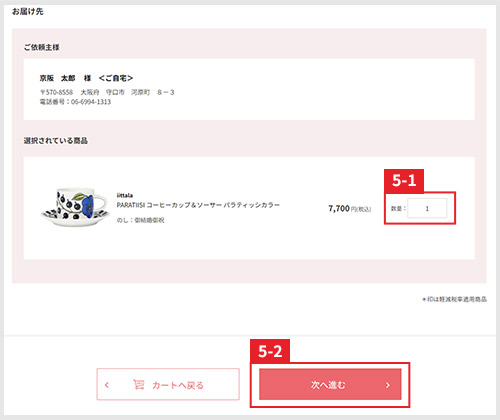
STEP6. 配送設定
-
各お届け先のお届け時期・包装などを設定します。
「お届け時期」と「時間帯」をプルダウンメニュー(▼)からお選びください。
ご希望の「お届け方法」を選択してください。「包装方法について」ボタンを押すと包装方法の詳細を確認することができます。すべてのお届け先の配送設定が完了しましたら、内容を確認後、「次へ進む」ボタンを押してください。
- 商品によってはお届け時期・お届け方法をお選びいただけない場合がございます。
- 個別配送品、常温と冷蔵や、送料金額の違う商品、食品と洗剤などの同梱不可商品は別送となります。それぞれ送料がかかりますので、ご了承ください。
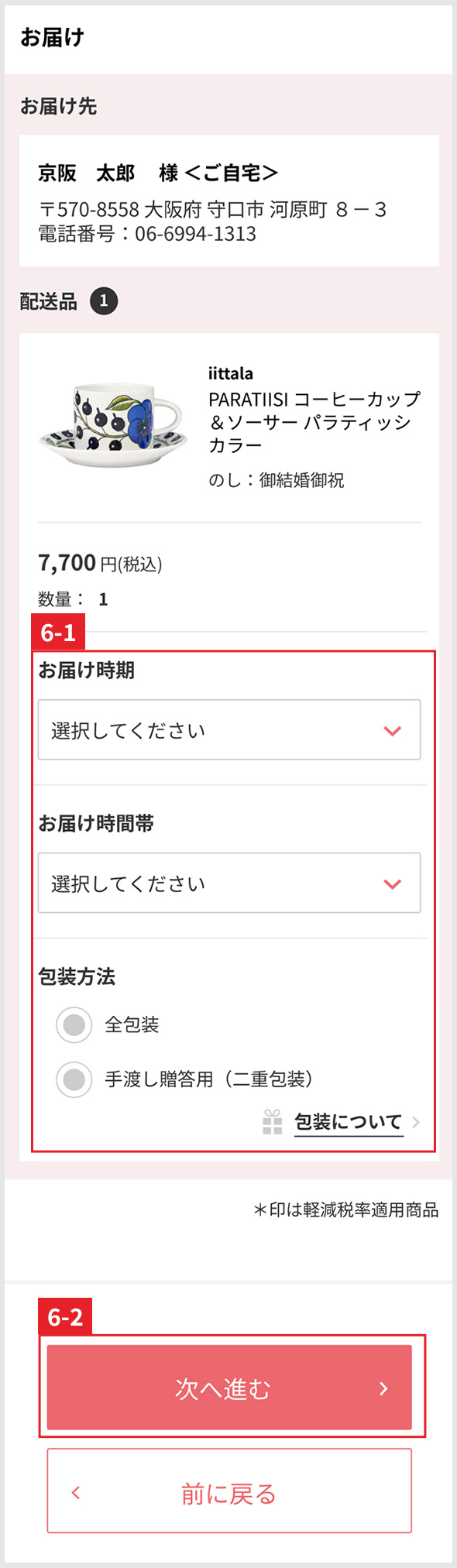
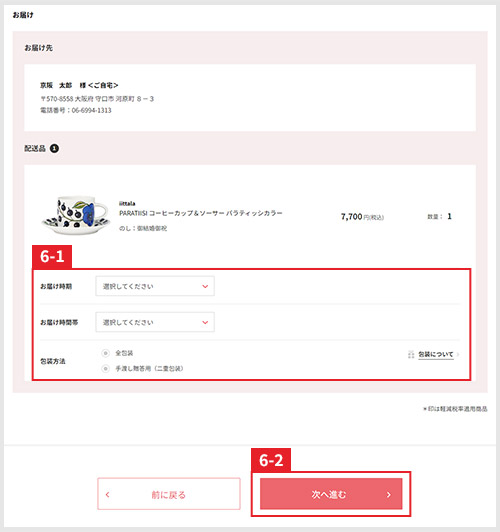
STEP7. お支払い方法選択
-
表示されているお支払い方法から、ご希望の「お支払い方法」を選択してください。
- 商品、商品の組合せにより、選択いただけるお支払い方法が異なります。あらかじめご了承くださいませ。
- e-kenetカード・外商カード・一般のクレジットカードのいずれかを選択の場合、【このカードを「登録済みカード」に設定する。】を選べます。次回のお買い物で【登録済みカード】としてご利用いただけます。
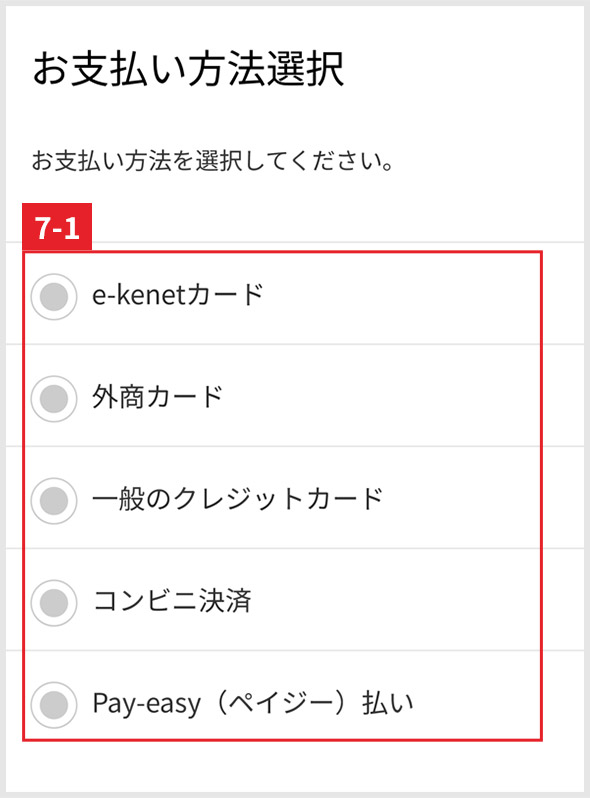
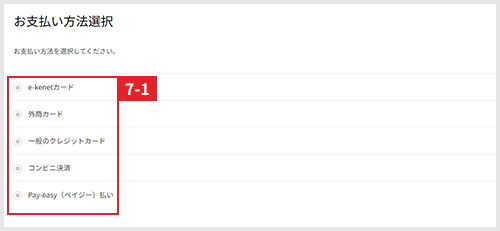
e-kenetカードの方
クレジットカード番号・カード名義・有効期限・お客様番号・セキュリティコードをご入力ください。
カード情報の登録をご希望の場合は【このカードを「登録済みカード」に設定する。】のチェックを外さずにご注文を完了してください。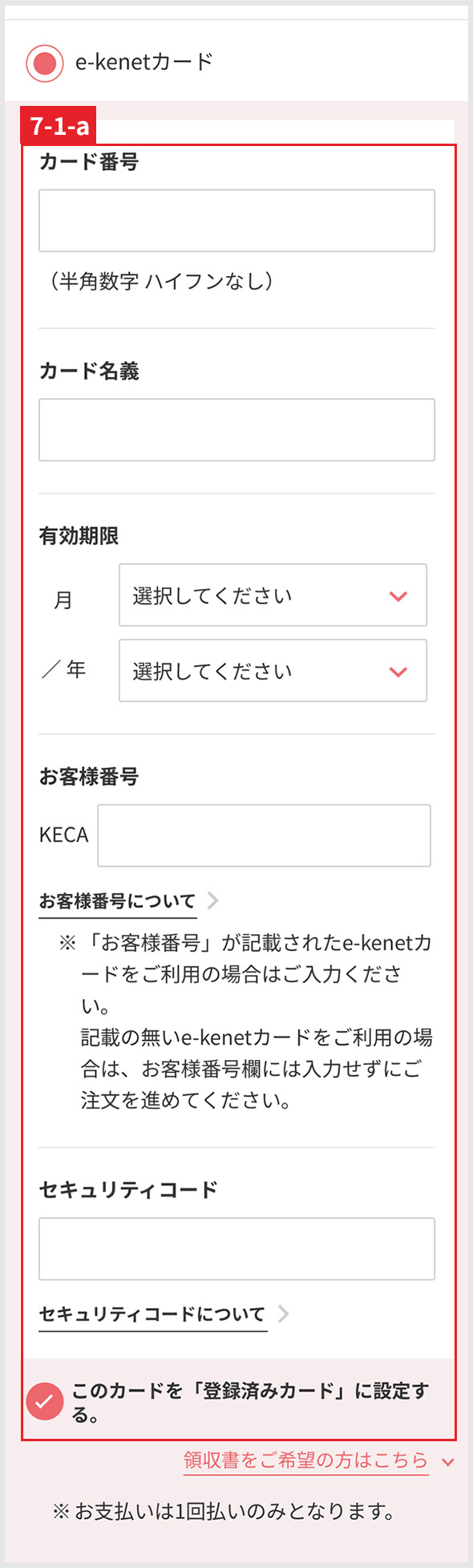
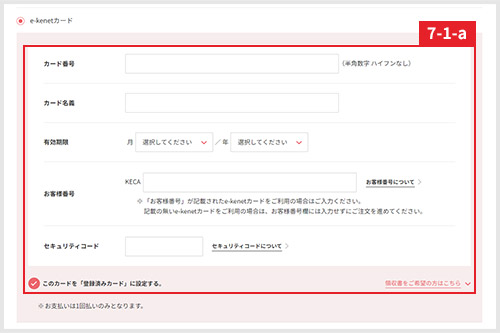
外商カードの方
カード番号・カード名義・有効期限をご入力ください。
カード情報の登録をご希望の場合は【このカードを「登録済みカード」に設定する。】のチェックを外さずにご注文を完了してください。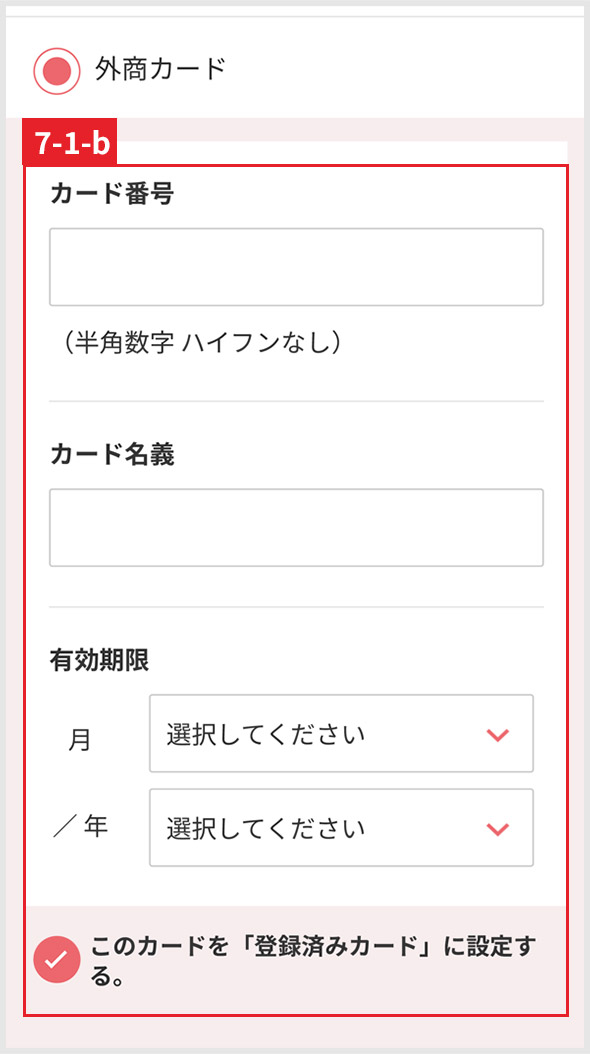
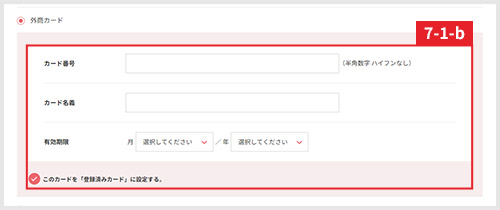
一般のクレジットカードの方
クレジットカード番号・カード名義・有効期限・セキュリティコードをご入力ください。
カード情報の登録をご希望の場合は【このカードを「登録済みカード」に設定する。】のチェックを外さずにご注文を完了してください。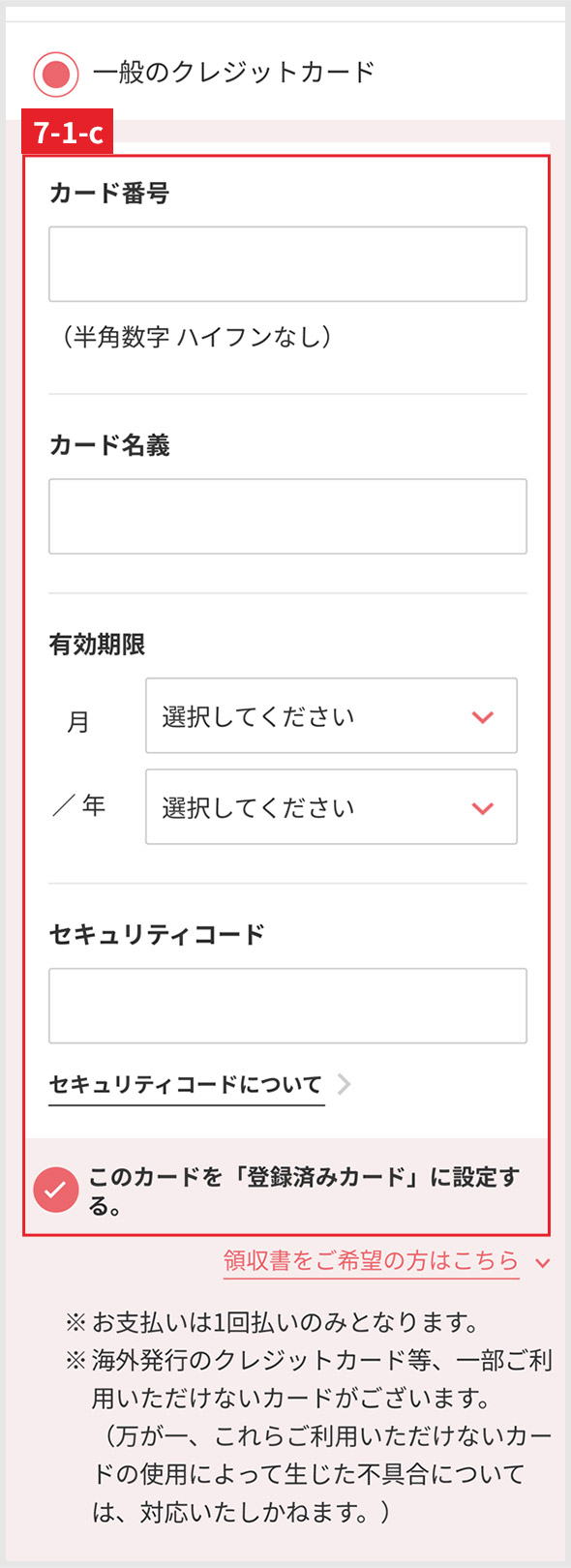
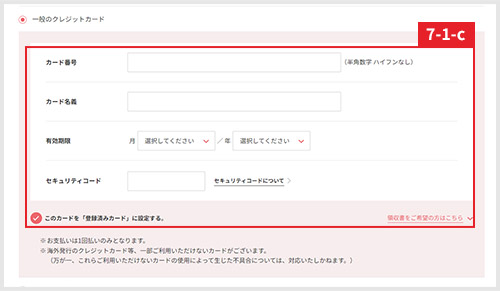
コンビニ支払いの方
ご利用になるコンビニエンスストアをお選びください。お支払いの際に発行されるレシートが正式な領収書となります。お支払い者のお名前の内容がレシートに記載されます。ご注文者名と異なる宛名の印字をご希望の場合は、お支払い者のお名前を変更してください。
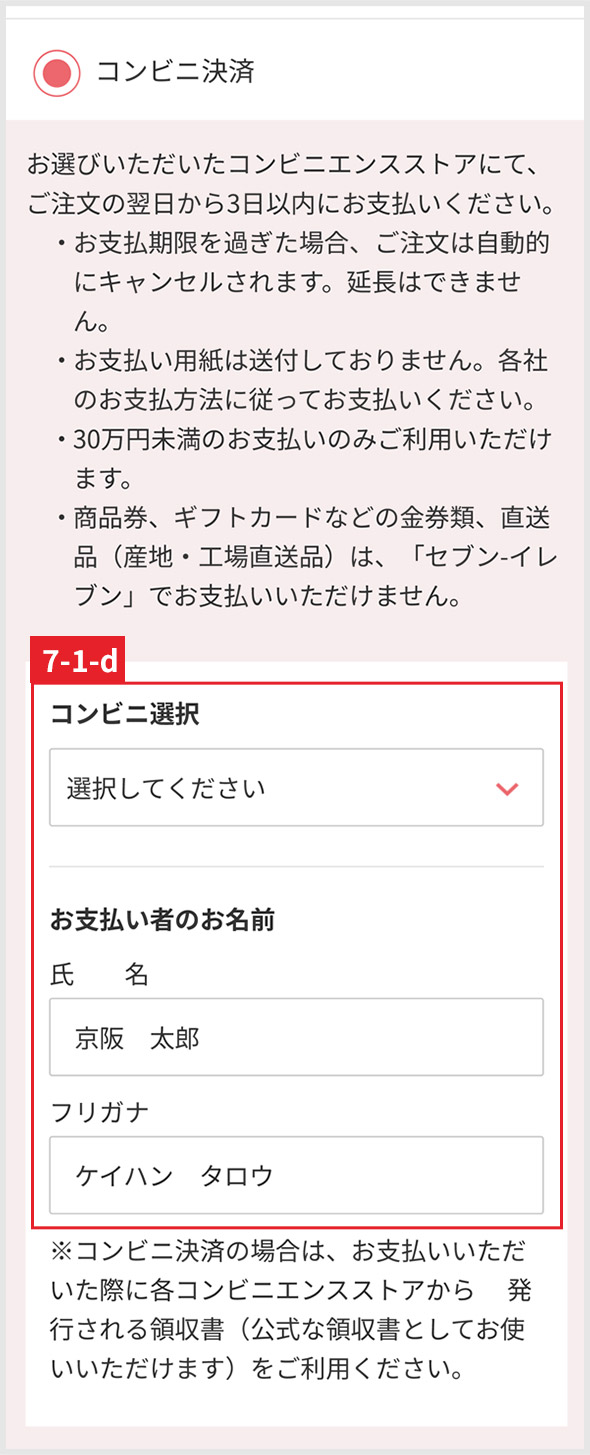
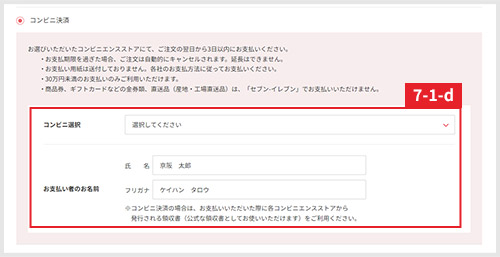
ペイジー支払いの方
お支払いをされる方のお名前をご入力ください。
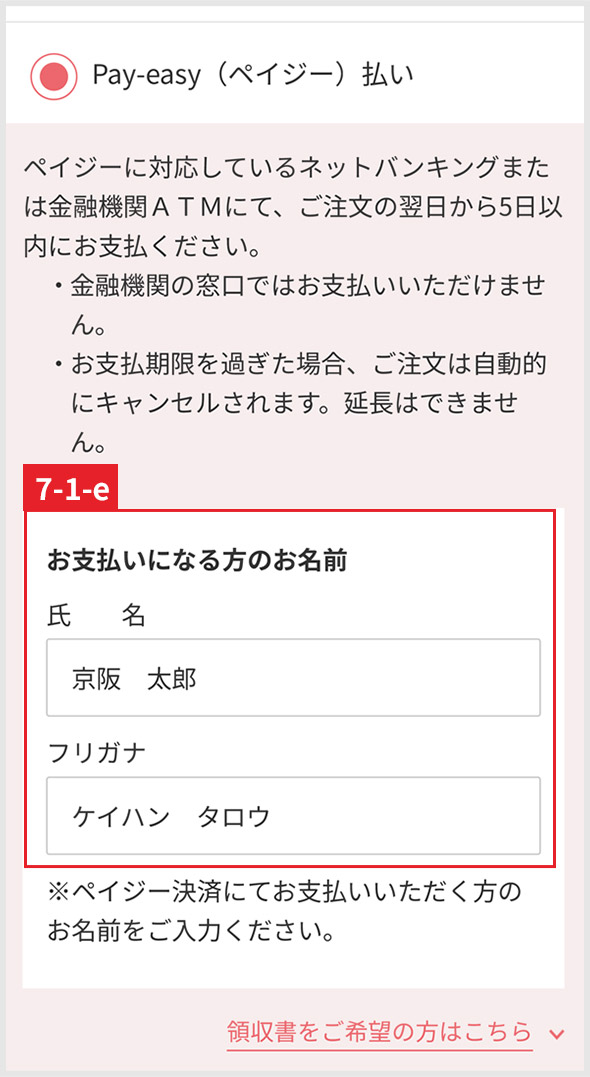
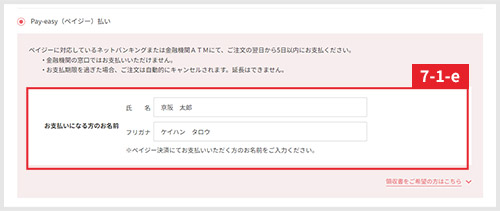
領収書について、ご希望の○を選択してください。
ご希望の方は、宛名・但し書きをご入力ください。- コンビニ支払いは、お支払い時に発行されるレシートが正式な領収書となりますので お選びいただけません。
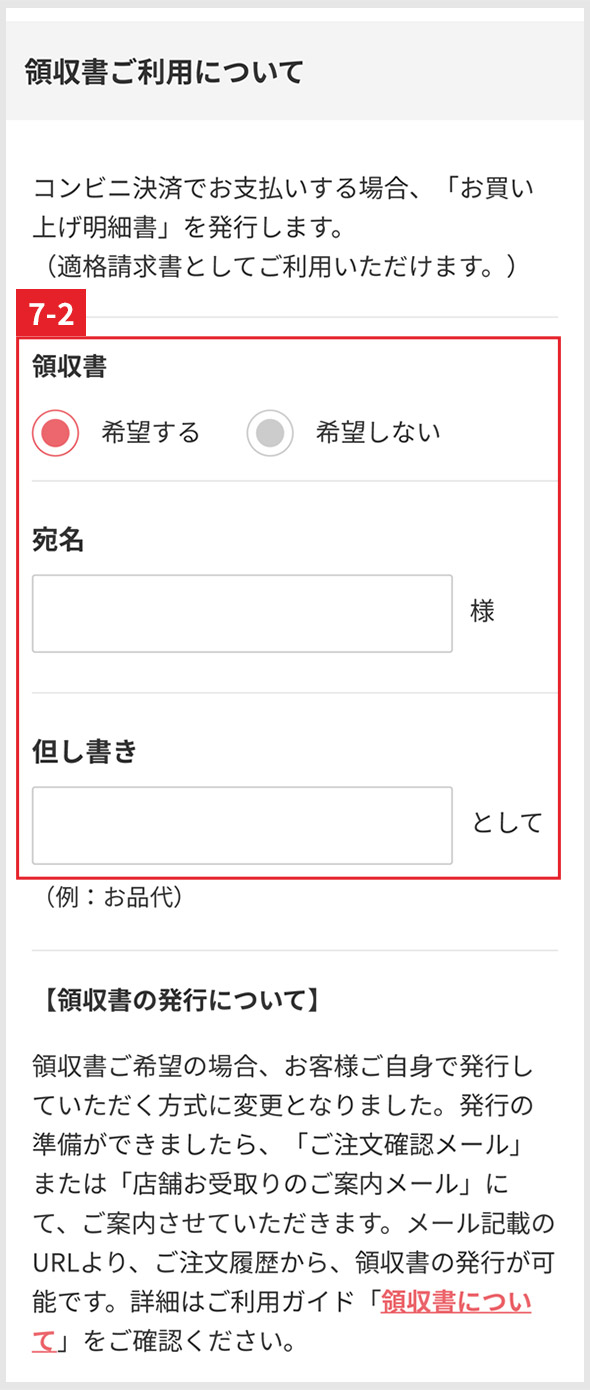
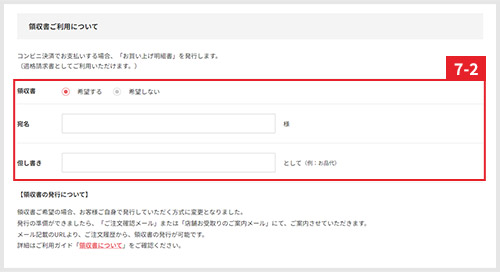
内容を確認後、正しければ「注文内容を確認する」ボタンを押してください。
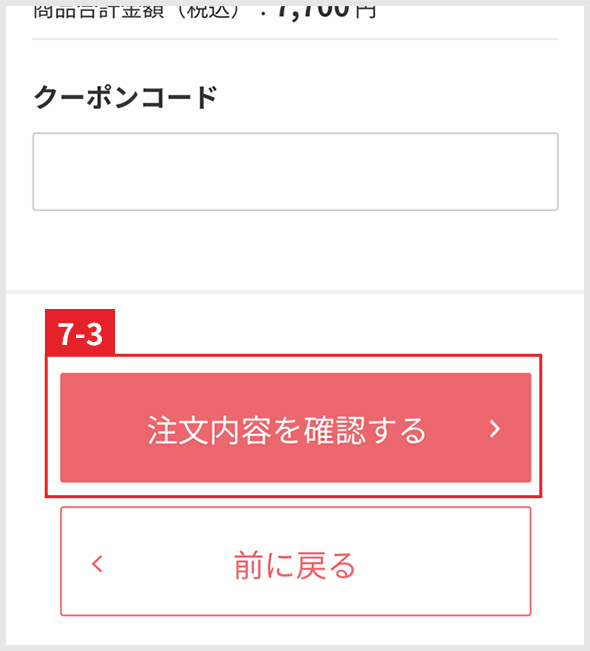
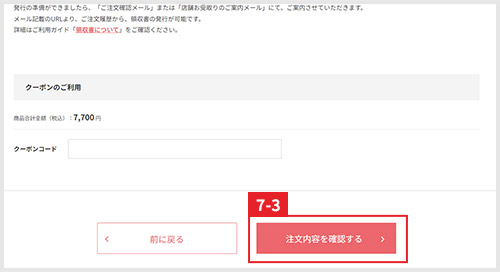
STEP8. 注文内容確認
-
入力内容(ご依頼主、お届け先、商品、お届け時期・お届け方法、お支払い方法、料金、送料など)を全てご確認ください。
-
変更がある場合は各項目の「変更」ボタンを押して、修正してください。
・数量を変更したい→8-a
・お届け時期・お届け方法を変更したい→8-b
・お支払い方法を変更したい→8-c
よろしければ、「注文を確定する」ボタンを押してください。

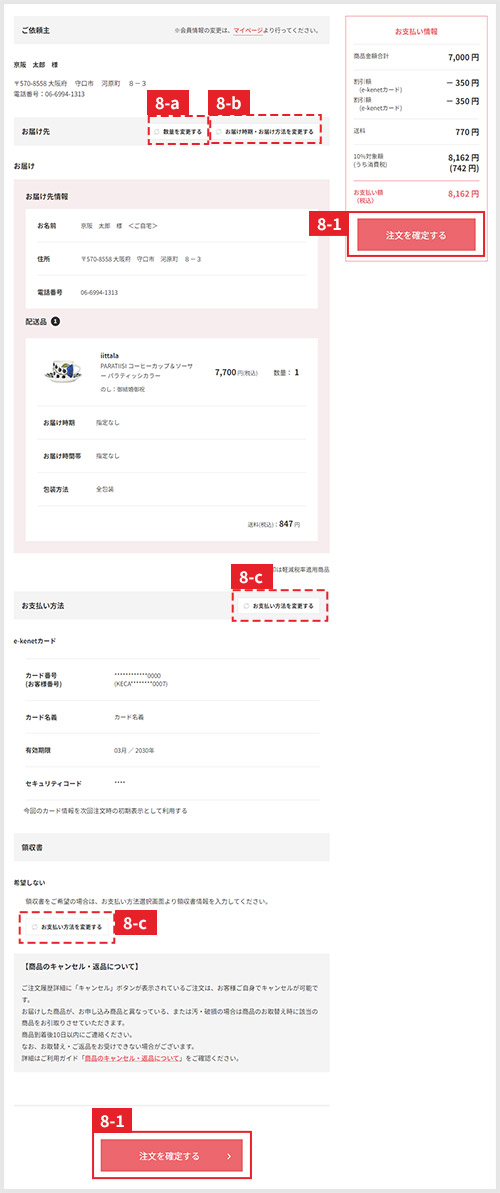
-
変更がある場合は各項目の「変更」ボタンを押して、修正してください。
STEP9. 注文完了
-
ありがとうございました。ご注文が完了しました。
- コンビニ決済、ペイジー決済を選択の場合はお客様番号などが表示されますので、印刷するなどして保管していただくことをお勧めします。
- 自動送信されるご注文内容確認メールにも記載されております。
- コンビニ決済・ペイジー決済はそれぞれのお振込の期日が決まっております。 ご注文の内容確認メールに記載の期日までにお振込をお願いします。
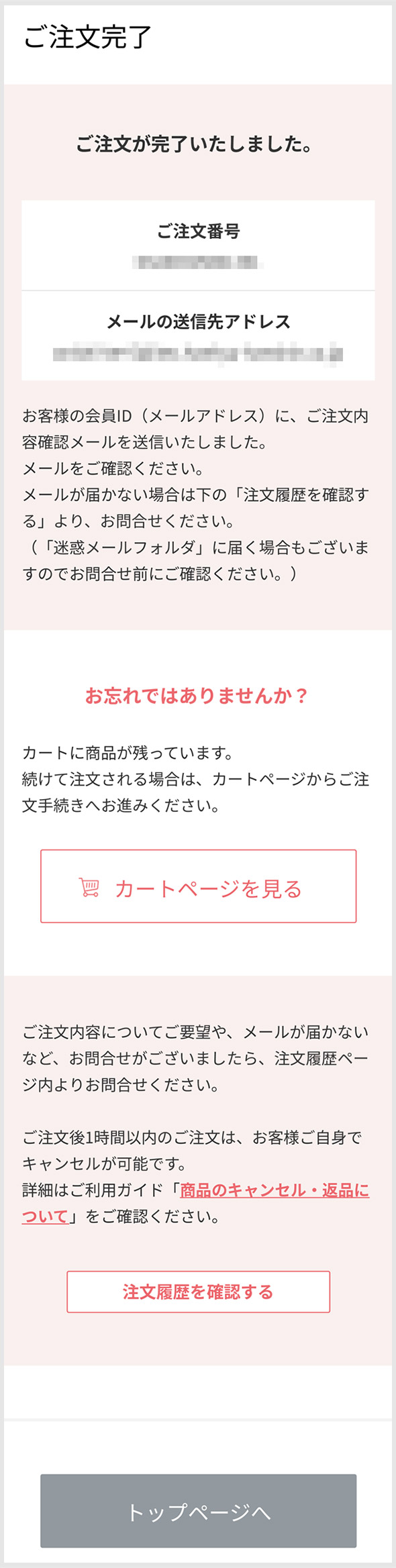
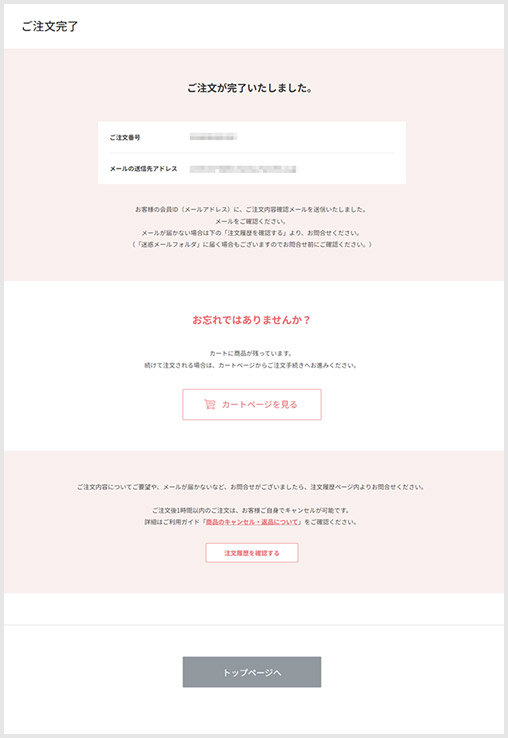
まとめてご購入いただけない商品について
以下の商品は、まとめてご購入いただけません。
それぞれ個別にご購入をお願いいたします。
イベントが分かれている商品
「おせち」「クリスマス」「お歳暮」などイベントが異なる商品は、まとめてご購入いただけません。カートのページでは、同時に決済が可能な商品がまとめて表示されております。お手数ですが、イベントごとにご購入手続きをお願いいたします。
受取方法が異なる商品
「配送」と「店舗受取」など受取方法が異なる商品はまとめてご購入いただけません。
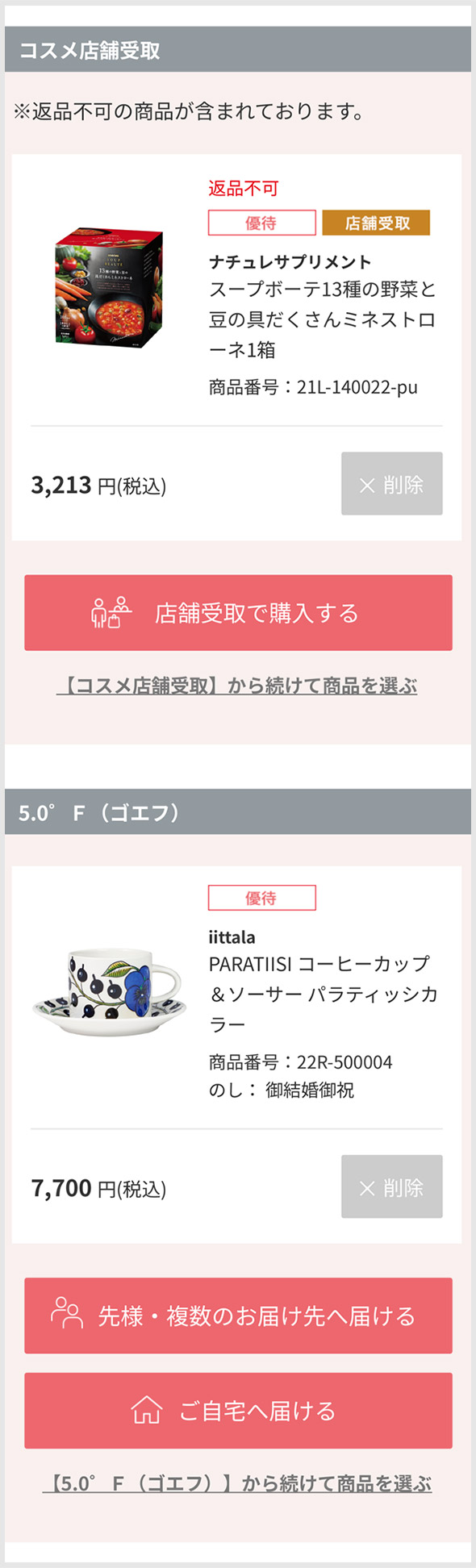
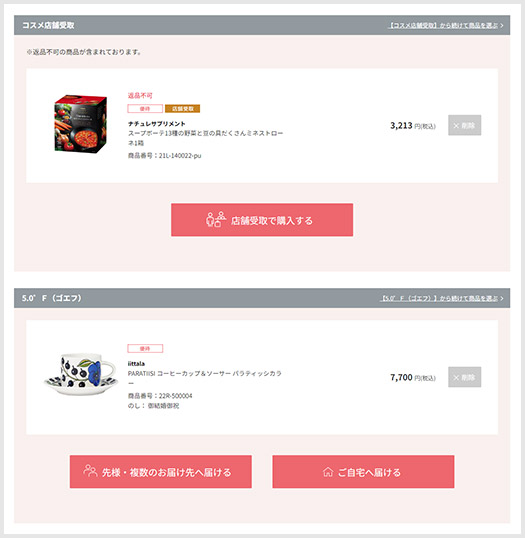
ご注文の確認について
ご注文完了後、ご注文完了画面にて「ご注文番号」が表示され、 ご登録のメールアドレスに k-online@keihan-dept.co.jpより「ご注文確認のご連絡」が 自動送信されます。
「ご注文確認のご連絡」メールが届かない場合は、以下の内容をご確認ください。
- ご登録メールアドレスに間違いがないか。
- メールソフトの自動振り分け機能で迷惑メールフォルダー等に振り分けられていないか。
- 迷惑メール設定等を設定している場合、@keihan-dept.co.jpが受信できるように設定されていないと、メールが受信できない場合がございます。
「ご注文内容確認のご案内」受信後は、「マイページ」の「ご注文履歴」よりご注文の詳細などをご確認いただけます。 - ご注文完了後に、「マイページ」の「ご注文履歴」よりご注文が確認ができない場合は、エラーによりご注文手続きが正常に完了しておりません。
その場合は、お問合せフォームにてお問合せください。
お問合せはこちら
ご注文時の氏名(会社名・役職名)の入力について
ご注文時の氏名とフリガナは下記のように入力してください。
フリガナの入力について
京阪百貨店オンラインストアご利用にあたり、「ご依頼主」のフリガナは必須となっておりますので、必ずご入力ください。
- フリガナの入力は、姓と名の間にスペースを入れて入力いただき、スペース含めて15文字以内となっております。該当文字数を超える場合には、「ご担当者様のお名前」のみ入力していただくか、法人格(株式会社など)を除いてご入力ください。
ご注文主・ご依頼主の氏名について
「ご注文主(会員)」と「ご依頼主」を分けることができます。
- 「髙」「鷗」「𠮷」等の環境依存文字は、インターネット上で表示することができないため、「・」と表示される場合がございます。 配送伝票には、ご入力内容の文字(環境依存文字)が印字されますので削除しないようにお願いします。
個人様
氏名を入力してください。
- ご依頼主入力で、「ご注文主と同じ」場合は、会員情報が設定されます。
- 会社名・団体名、部署名・肩書にご入力された内容は、配送伝票に印字されます。
法人様
ご担当者名を氏名としてご入力ください。
会社名は「会社・団体名」に、部署名・役職名等は「部署名・肩書」にご入力ください。
- ご依頼主入力で、「ご注文主と同じ」場合、会員情報が設定されます。
- 京阪のギフト
- お祝いを贈る
- 結婚お祝い
- 出産お祝い
- その他お祝い
- お返しを贈る
- 結婚内祝い
- 出産内祝い
- その他お返し
- 香典返し・弔事
- お線香
- タオル・洗剤
- 和洋菓子
- お茶・コーヒー・紅茶
- 海苔・佃煮・乾物
- その他フード
- カタログギフト
- 洗剤・石鹸・入浴剤
- タオル
- その他
- カタログギフト用途から選ぶ
- 内祝い/お返し
- お祝い/プレゼント
- 法要/香典返し
- 記念品・景品
- カタログギフト 一覧
- リンベル百花一選・慶事/一般用
- リンベル百花一選・弔事用
- リンベルグルメ47CLUB
- リンベルカタログギフト<グルメ>
- リンベルカタログギフト<雑貨>
- 婦人画報×リンベル
- サライの贈り物×リンベル
- リンベル ザ・プレミアム
- リンベル SONAE(防災用品ギフト)
- 選べる国産和牛カタログ
- 地域グルメ・産品
- 選べる体験ギフト
- ハーモニック テイク・ユア・チョイス
- ハーモニック 絆
- 日本の贈り物
- JTBありがとうプレミアム
- ご出産祝い えらんでbaby
- hello! baby gift
- 美味百撰
- フルーツの贈り物
- お酒の贈り物
- カードタイプ
- カテゴリーから選ぶ
- 和菓子
- 洋菓子
- 海苔・佃煮・乾物
- リカー
- ジュース
- お茶・コーヒー・紅茶
- 調味料・調味油
- ハム
- 洗剤・石鹸・入浴剤
- タオル
- 食器・台所用品
- フラワーギフト
- ベビーギフト
- 寝具
- 婦人雑貨
- ご予算から選ぶ
- ~税込1,999円
- 税込2,000円~2,999円
- 税込3,000円~4,999円
- 税込5,000円~9,999円
- 税込10,000円~19,999円
- 税込20,000円~49,999円
- 税込50,000円~
- 京阪の精肉
- 得トクセット
- ご自宅用量り売り
- おすすめブランド肉
- 宮崎ハーブPremium
- 北海道ハーブ牛
- 沖縄あぐ~豚
- 食べ方から選ぶ
- 焼肉
- すき焼
- ステーキ
- しゃぶしゃぶ
- ローストビーフ
- カレー・シチュー用・その他
- 種類から選ぶ
- 牛肉
- 豚肉
- 鶏肉
- 29の日
- フード・スイーツ
- 和菓子
- ブランド
- 京菓子處 鼓月
- 菓匠 清閑院
- 長寿堂恵佳
- 宗家 源 吉兆庵
- 銀装
- 鶴屋八幡
- 福壽堂秀信
- 京菓匠 鶴屋吉信
- 清閑院
- 満果惣
- 京西陣菓匠宗禅
- 桂新堂
- 最中・羊羹・水羊羹
- 饅頭
- あられ・おかき・せんべい
- カステラ
- ゼリー・涼菓
- その他和菓子
- 洋菓子
- ブランド
- 西洋菓子鹿鳴館
- ヨックモック
- アンリ・シャルパンティエ
- メリーチョコレート
- モロゾフ
- 本高砂屋
- レスポワール
- 神戸風月堂
- アンテノール
- ユーハイム
- ゴディバ
- ジャンルプラン
- カステラ銀装
- ボンシャペリー
- クッキー
- 焼菓子
- チョコレート
- バウムクーヘン
- アイスクリーム
- カステラ
- ゼリー・プリン
- その他洋菓子
- 5.0゜F(ゴエフ)
- 5.0゜Fオリジナル
- 素材
- 肉
- 魚介
- 野菜・フルーツ
- スイーツ
- 米・麺・パン
- 惣菜・おかず
- スープ
- 和食
- 洋食
- 中華
- その他
- アイス
- クリスマス
- ファッション・雑貨・その他
- エコバッグ
- Roshie's(ロッシーズ)
- ネックレス・ペンダント
- ピアス
- リング
- ハワイアンジュエリー
- ブレスレット
- 京阪電車カレンダー
- マモルヒーロー
- 紳士用品
- アニメ・コミックショップ 沼のたまり場
- カブトボーグ
- 麻宮騎亜POP UP SHOP
- 悪役令嬢転生おじさんPOP UP SHOP
- 玉越 博幸POP UP STORE
- 園田健一POP UPストア
- 星野之宣POP UP SHOP
- コスメ
- ブランドから選ぶ
- エスティローダー
- クリニーク
- ドクターシーラボ
- ジェノマー
- カネボウ
- カネボウ ミラノコレクション
- ルナソル
- エスト
- オブ・コスメティックス
- ハウスオブローゼ
- ヒカリミライ
- 綾花
- ヴェーダヴィ
- サボン
- ニールズヤード
- アイテムから選ぶ
- スキンケア
- 化粧水
- 乳液
- 美容液
- クリーム
- クレンジング
- 洗顔料
- UVケア
- アイケア
- スペシャルケア
- メイクアップ
- アイ
- チーク
- リップ
- ネイル
- ベースメイク
- メイクアップベース
- BBクリーム
- ファンデーション
- ボディ・ヘアケア全商品
- ボディケア
- ハンドケア
- ヘアケア
- インナービューティー
- フード
- ドリンク
- メイクグッズ
- 特集
- 洋酒特別セット 数量限定販売
- 防災保存食
- 京阪のランドセル
- 男の子に人気
- 女の子に人気
- レッド・ピンク
- パープル
- サックス・ミント
- グリーン
- イエロー
- ブラウン・キャメル
- ネイビー・ブルー
- グレー
- ブラック
- 全商品
- 店舗受取
- 年末ご予約
- とらふぐ・祝鯛
- 美味衆合・美味折々
- 宝塚パンネルご予約
- おせち
- 特集から探す
- ネット割10%OFF
- 40周年記念おせち
- 京阪オリジナルおせち
- 大阪名店特集
- 料亭・銘店のおせち
- 名店のコラボ 人気シェフおせち
- レストラン・中華のおせち
- 名店のおせち
- ホテルのおせち
- 少人数のおせち
- 個食おせち
- 広域配送おせち
- アラカルト
- 人数から探す
- 1~2人前
- 2~3人前
- 3~4人前
- 4人前以上
- ご予算から探す
- ~税込9,999円
- 税込10,000円~19,999円
- 税込20,000円~29,999円
- 税込30,000円~49,999円
- 税込50,000円~99,999円
- 税込100,000円~
- クリスマス
- 特集から探す
- ラグジュアリーケーキ
- フォトジェニックケーキ
- 京阪限定ケーキ
- ストロベリーケーキ
- チョコレートケーキ
- お酒不使用
- FROZEN CAKE & ICE CAKE
- STOLLEN&SWEETS
- オードブル(サラダ・チキン他)
- 配送ケーキ&フード
- サイズから探す
- 15cm未満
- 15cm以上
- 18cm以上
- その他(ロールケーキ・アソート他)
- ご予算から探す
- ~税込3,999円
- 税込4,000円~4,999円
- 税込5,000円~5,999円
- 税込6,000円~6,999円
- 税込7,000円~7,999円
- 税込8,000円~
- 京阪のお歳暮
- 特集で選ぶ
- 近畿2府4県送料無料ギフト
- バイヤー推奨ギフト
- 京阪おすすめ 送料込ギフト
- 冬の鍋お取り寄せ
- 料亭と銘店
- 惣菜・その他
- おいしさ少量パック
- くらしのこみちギフト
- 冬のスイーツコレクション
- アイスデザート
- セレクションギフト
- ネット割ず~っと本体価格より15%&10%OFF
- オンラインストア限定企画 送料全国440円
- 食品
- 美味衆合(諸国銘産)
- 美味折々(銘菓にっぽん)
- 味くらべギフト
- 水産物・水産加工品
- 黒毛和牛・その他
- ハム・肉加工品
- フルーツ
- 酒蔵探訪
- 地酒・清酒・焼酎
- ワイン・シャンパン
- ビール
- 洋酒
- 漬物・梅干
- のれんの味
- コーヒー・紅茶
- ジュース・健康飲料・乳製品・ジャム・はちみつ
- 銘茶
- 海苔
- 和菓子
- 洋菓子
- 乾麺
- 缶詰・ホテルグルメ・レトルト食品
- 米・乾物・スープ・おみそ汁・調味料
- 雑貨
- 洗剤
- 石鹸・ハンドソープ・入浴剤・タオル
- その他
- 選べるギフト(カタログギフト)
- フラワー&グリーンギフト
- お得で楽々!ご自宅限定便
- 年末・年始食材
- 送料込みギフト
- 肉・ハム・肉加工品
- 水産物・水産加工品
- レトルト
- 米・海苔・乾麺・調味油
- 飲料・コーヒー
- リカー・ビールテイスト飲料・甘酒
- 菓子・アイス
- 衛生用品・洗剤・入浴剤・タオル
- その他食品
- ご予算から選ぶ(お歳暮)
- ~税込2,999円
- 税込3,000円~3,999円
- 税込4,000円~4,999円
- 税込5,000円~6,999円
- 税込7,000円~9,999円
- 税込10,000円~
- 京阪の福袋
- USAGI ONLINE STORE福袋
- 料亭・ホテル・銘店の企画福袋
- 料亭・ホテル・チケット福袋
- 体験型・お食事券福袋
- 食品福袋
- お届け福袋
- 店舗受取福袋
- 守口店受取福袋
- ひらかた店受取福袋
- モール京橋店受取福袋
- くずはモール店受取福袋
- すみのどう店受取福袋
- 生鮮
- スイーツ
- フード・リカー
- ファッション・リビング福袋
- 婦人雑貨・コスメ・花
- 寝具・タオル
- 食器
- 紳士洋品
- くらしのこみち
Copyright ©The KEIHAN Dept. all rights reserved

 ご利用ガイド
ご利用ガイド よくある質問
よくある質問